Доброго дня. Більшість користувачів вже давно перейшли на «вісімку» і залишають про цієї версії Віндовс тільки схвальні відгуки. Але є одна проблемка, яка не дає спокою юзерам – під час установки деяких програм або при спробі внесення змін в системні налаштування виникає помилка доступу. Щоб її усунути, слід знати, як отримати права адміністратора в Windows 8.1?
Не дубу довго «лити воду», а одразу ж перейду до способів усунення цього неприємного «дефекту».
ЗМІСТ СТАТТІ:
- Включення адмін прав в «Управлінні системою»
- Використовуємо командний рядок
- Використовуємо локальну політику безпеки
Включення адмін прав в «Управлінні системою»
За замовчуванням admin акаунт прихований в будь-якій версії Віндовс. Він створюється у момент установки ОС. Його «блокування» є одним із заходів безпеки, щоб ніхто сторонній не зміг завдати шкоди комп’ютеру.
Як включити?
- Натискаємо правою кнопкою мишки на кнопці «Старт», яка знаходиться в лівому нижньому кутку екрана. У спливаючому меню знаходимо «Керування комп’ютером» і клацаємо по ньому:
- Відкриється вікно, де слід зліва розкрити папку «Локальні користувачі», клікнувши на чорну стрілку. Натискаємо на пункт «Користувачі» і праворуч бачимо перелік всіх облікових записів. Нас цікавить, як включити права адміністратора в Windows 10 або 8. Значить потрібно відкрити властивості облікового запису, використовуючи контекстне меню:
- Відобразиться вікно з декількома вкладками. Спочатку обрана «Загальні». Тут варто зняти галочку біля опції «Відключити…» і підтвердити зміни, натиснувши «ОК»:
- Залишилося лише перезавантажити ПК або виконати зміну користувача. Якщо Ви слідували моєї інструкції, то при запуску системи Віндовс 8 / 10 повинна з’явитися обліковий запис адміна.
Використовуємо командний рядок
- Де знаходиться кнопка Win на вашій клавіатурі
- Відкат драйвера відеокарти на Windows 7 / 8 / 10
- Виправляємо помилку vcruntime140 dll
- Як створити і увійти в пошту Gmail
- Як почистити папку Temp в Windows
Цей спосіб простий, хоча і вимагає підвищеної пильності при введенні «коду».
- Запускаємо утиліту «CMD», вибравши з контекстного меню кнопки «Старт» пункт «Командний рядок (admin)»:
- Вказуємо в поле вводу наступну команду:
net user administrator /active:yes
Можете скопіювати її прямо з тексту, виділивши і натиснувши Ctrl + C .
Потім вставте в консоль, просто якшо по ній правою кнопкою мишки:
Зверніть увагу: якщо виникне помилка (ім’я користувача не знайдено), слід зайти в управління комп’ютером (дивіться першу інструкцію цієї статті) і подивитися, як правильно називається адмін аккаунт. Можливо, замість слова «administrator» у зазначеній команді потрібно буде написати «Адміністратор» або щось в цьому роді.
Вийшло? Не забудьте перезавантажити ПК для того, щоб зміни вступили в силу!
Використовуємо локальну політику безпеки
Даний спосіб актуальний тільки для професійної або корпоративної версії Віндовс. Якщо хочете дізнатися, як включити адміністратора в Windows 8 Home (Домашня), то Вам підійдуть тільки два перші методу цієї публікації.
Що потрібно робити?
- Відкриваємо панель управління через контекстне меню «Пуск» або за допомогою пошуку:
- Переходимо до «Адміністрування» і там запускаємо службу «Локальної політики безпеки»:
- Відкриється вікно з великою кількістю папок. Зліва розкриваєте список «Локальні політики» і виділяєте пункт «Параметри безпеки». Тепер справа перегортувати опції, поки не знайдете «Облікові записи: Стан обл. записи Адміна»:
- Подвійний клацання по цьому пункту відкриє його властивості. Тут потрібно вибрати варіант «Включений» і натиснути «ОК».
- Тепер перезапускаємо ПК і насолоджуємося результатом.
Коли Ви виконаєте всі необхідні дії, які раніше були заблоковані, рекомендую відключити адмін доступ, щоб зловмисники не змогли скористатися необмеженими можливостями керування ПК.
Тепер Ви знаєте, як включити права адміністратора в Windows 10 / 8. Моя місія виконана!
З повагою, Віктор!
























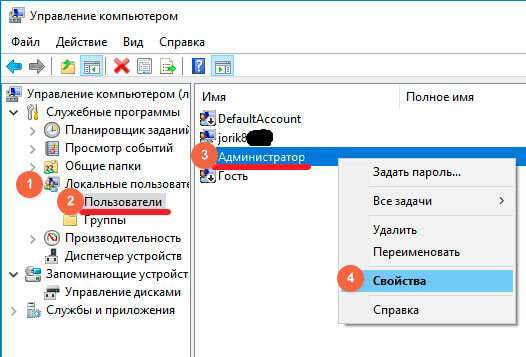
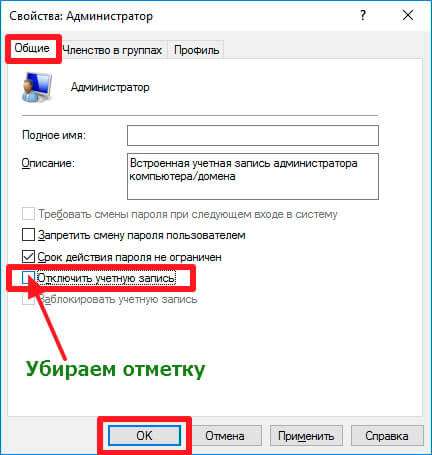
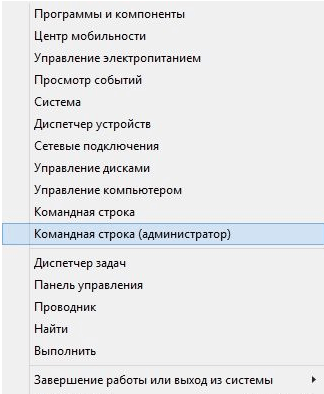
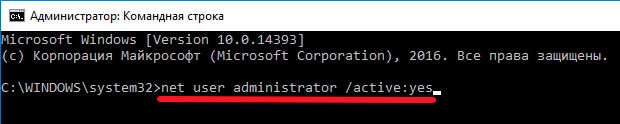
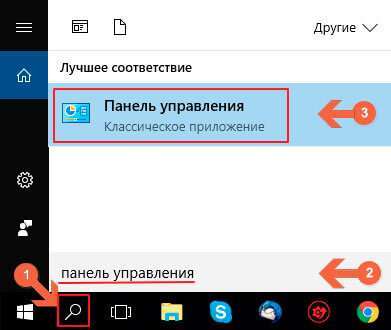
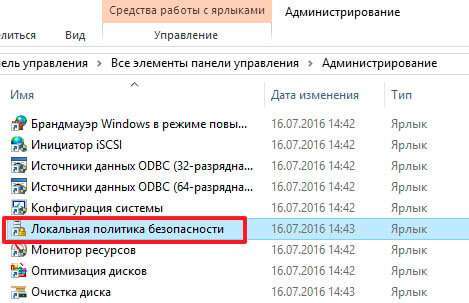
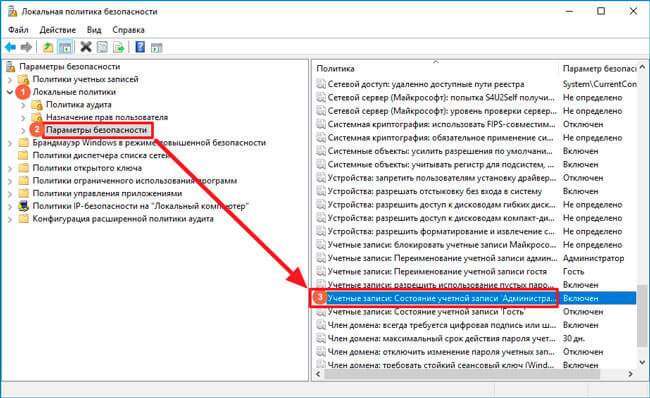
![Вибираємо кращий мультиплеер 2021 року [голосування]](http://fastping.com.ua/wp-content/uploads/2021/12/1-145-324x235.jpg)



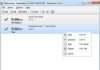



![Робот-носильник gitamini слід за господарем довгих 34 км [відео]](http://fastping.com.ua/wp-content/uploads/2021/09/1-394-100x70.jpg)



